Jak wyszukiwać ćwiczenia
Wyszukiwanie ćwiczeń na The Rehab Lab jest proste. Aby znaleźć poszukiwane ćwiczenie, najpierw zaloguj się na The Rehab Lab i wprowadź swoją nazwę użytkownika oraz hasło na ekranie logowania. Po zalogowaniu, The Rehab Lab załaduje ekran wyszukiwania ćwiczeń.

Ten ekran zawiera różne opcje wyszukiwania, które umożliwiają zawężenie wyszukiwania do określonych kategorii ćwiczeń. W zależności od tego, ile wyników wyszukiwania chcesz uzyskać, możesz skorzystać tylko z jednej z opcji wyszukiwania lub ze wszystkich.
1. Wybierz bazę danych ćwiczeń do przeszukania
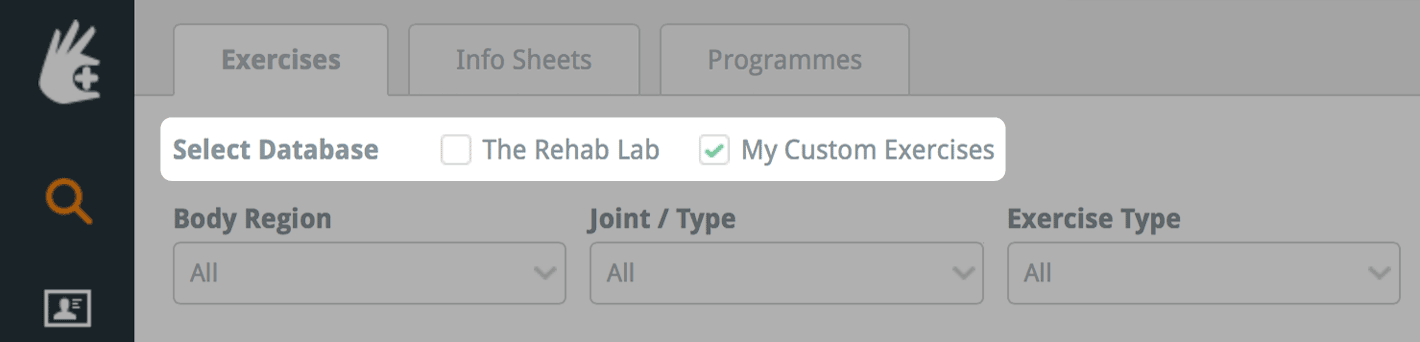
2. Kryteria wyszukiwania
Kolejny zestaw opcji wyszukiwania umożliwia zawężenie wyszukiwania do określonych kategorii ćwiczeń. Ten zestaw opcji wyszukiwania zawiera 3 rozwijane menu.
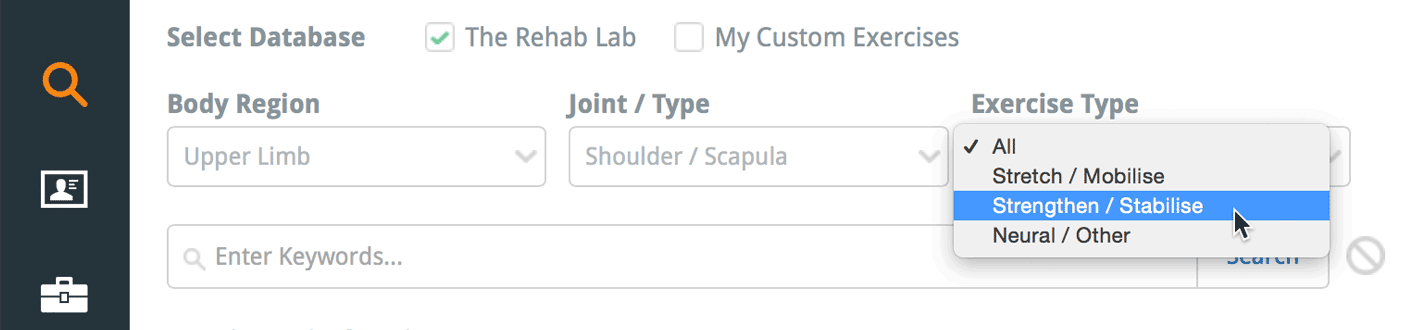
Pierwsze rozwijane menu pozwala na zawężenie wyszukiwania według OBSZARU CIAŁA. Opcje w tym menu pozwalają na zawężenie wyszukiwania według: kończyny górnej; kończyny dolnej; tułowia; inne (zobacz poniżej).
uwaga: Opcja 'inne' w tym rozwijanym menu służy do kategoryzowania wszystkich ćwiczeń, które nie pasują do konkretnego obszaru ciała (np. porady dla pacjentów, pozycje posturalne, ćwiczenia sportowe i ćwiczenia całego ciała)
Drugie rozwijane menu pozwala na zawężenie wyszukiwania według STAWU/RODZAJU. Opcje w tym menu pozwalają na zawężenie wyszukiwania według różnych stawów (np. bark / łopatka, łokieć, nadgarstek itp.) lub rodzaju ćwiczeń (np. pozycje posturalne, ćwiczenia całego ciała/kardio lub inne/porady dla pacjentów).
Trzecie rozwijane menu pozwala na zawężenie wyszukiwania według RODZAJU ĆWICZENIA. Opcje w tym menu to ćwiczenia rozciągające i mobilizujące, wzmacniające i stabilizujące oraz nerwowe i inne ćwiczenia.
uwaga: Opcja 'NERWOWE & INNE' w tym rozwijanym menu służy do kategoryzowania wszystkich ćwiczeń, których nie można sklasyfikować w dwóch poprzednich kategoriach (np. ćwiczenia nerwowe, porady dla pacjentów, pozycje posturalne, ćwiczenia sportowe i ćwiczenia całego ciała)
Możesz wybrać dowolną kombinację menu rozwijanych. Popularnym sposobem wyszukiwania jest wybór stawu (np. bark) i rodzaju ćwiczenia (np. wzmacniające). Liczba ćwiczeń znalezionych podczas wyszukiwania zostanie wyświetlona powyżej obszaru wyników wyszukiwania.
3. Wprowadź słowa kluczowe
Jeśli Twoje wyszukiwanie zwraca zbyt wiele ćwiczeń, możesz dodatkowo zawęzić wyniki, wpisując odpowiednie słowa kluczowe w polu tekstowym WYSZUKIWANIE SŁÓW KLUCZOWYCH.
Im więcej słów kluczowych wpiszesz, tym bardziej wyspecjalizowane będzie Twoje wyszukiwanie. Możesz wyszukiwać po nazwie ćwiczenia (np. podniesienie łydki), mięśniach, które są ćwiczone (np. mięsień brzuchaty łydki) lub powiązanej patologii (np. zapalenie ścięgna Achillesa).
uwaga: Jeśli Twoje wyszukiwanie nie zwraca wystarczającej liczby ćwiczeń, spróbuj usunąć niektóre słowa kluczowe.

Jesteś gotowy do wyszukiwania
Po wypełnieniu wszystkich odpowiednich opcji wyszukiwania, kliknij przycisk SZUKAJ (lub po prostu naciśnij klawisz enter/return na klawiaturze).

Ćwiczenia, które spełniają Twoje kryteria wyszukiwania, zostaną teraz wyświetlone w obszarze wyników wyszukiwania poniżej opcji wyszukiwania w formie KAFELKÓW ĆWICZEŃ. Liczba wyników wyszukiwania jest wyświetlana powyżej obszaru wyników.
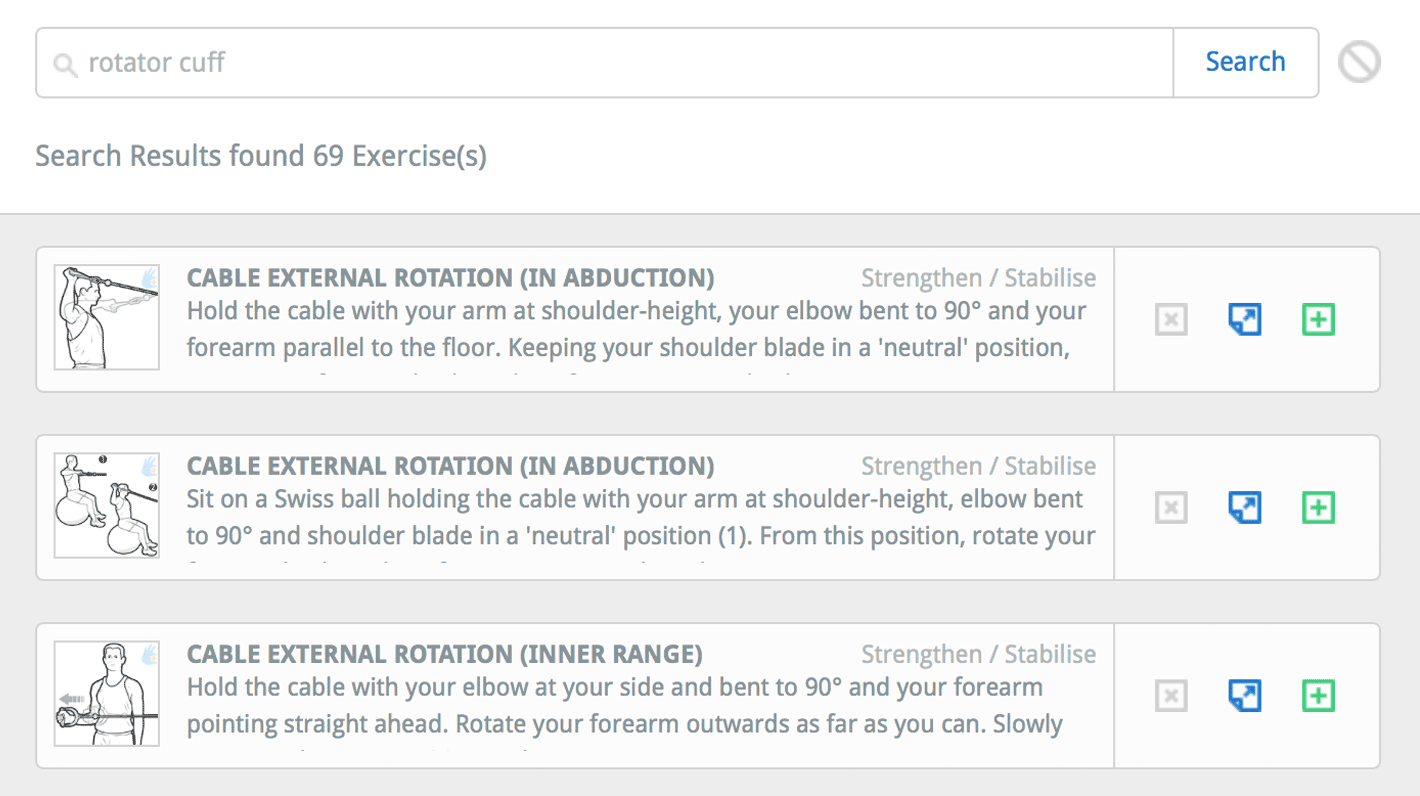
Dodaj ćwiczenie do swojego programu
Aby dodać wybrane ćwiczenie do nowego programu, kliknij przycisk DODAJ ĆWICZENIE DO PROGRAMU (zielona ikona plusa) lub na komputerze stacjonarnym przeciągnij ćwiczenie do KOLUMNy ZAWARTOŚCI PROGRAMU po prawej stronie ekranu.
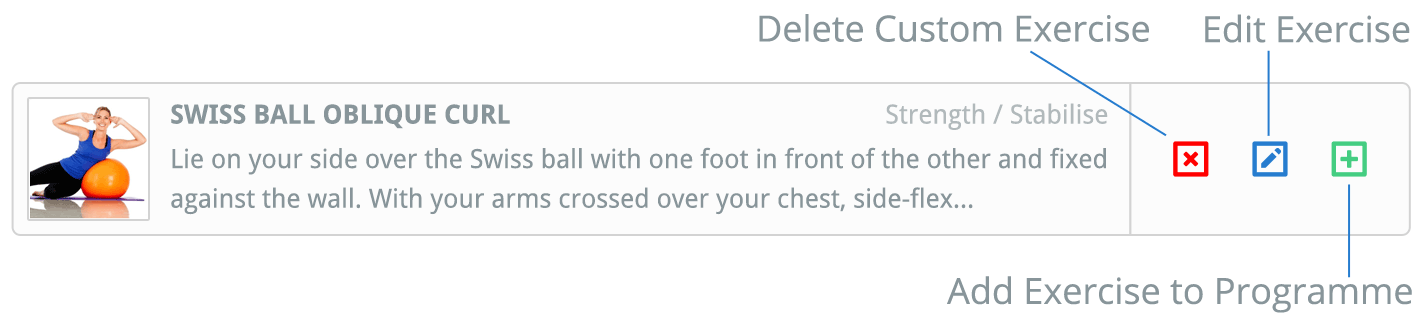
Aby wyświetlić podgląd ćwiczenia, kliknij przycisk PODGLĄD ĆWICZENIA (niebieska ikona strony).
Po dodaniu ćwiczenia do KOLUMNy ZAWARTOŚCI PROGRAMU po prawej stronie ekranu, możesz teraz edytować ćwiczenie według własnych upodobań.
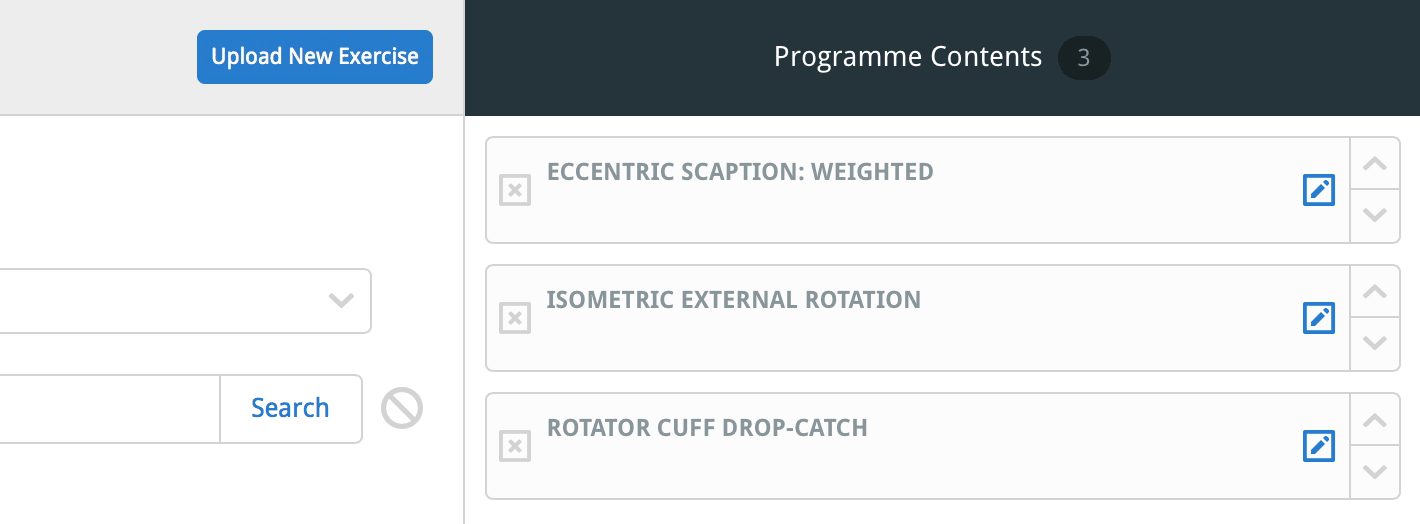
Jesteś gotowy do stworzenia nowego zestawu rehabilitacyjnego
Po znalezieniu potrzebnych ćwiczeń, możesz zacząć tworzyć nowy zestaw rehabilitacyjny. Aby przeczytać inne powiązane przewodniki, wybierz opcję z menu POWIĄZANE PRZEWODNIKI po prawej stronie ekranu lub jeden z linków poniżej:
Edytowanie ćwiczenia
Tworzenie zestawu rehabilitacyjnego
Tworzenie własnego ćwiczenia